

図工・美術の授業でのマジカループの使い方
東京都写真美術館によるデジタル教材「マジカループ」の使い方を解説します。
公式サイトには作品例が掲載されていますが、仕組みがわかっていないとむずかしく感じてしまうこともあるので、ここではカンタンなサンプルをもとに使い方・仕組みを説明しています。
マジカループとは
マジカループは、「おどろき盤(フェナキストスコープ)」と呼ばれるアニメーション装置を模してつくられたものです。どんなものかは、説明よりも公式サイトで実物を見たほうが早いと思います。
デジタルとアナログで作ることができますが、ここではデジタルでの(パソコンでの)使い方を説明します。
おどろき盤(フェナキストスコープ)とは昔からある目の錯覚を利用したおもちゃです。円盤にいくつかの絵を描いて回転させると、絵が動いているように見えます。鳥が飛んでいるように見える絵や人が歩いているように見える絵などがあります。

インターネットで「マジカループ」と検索することで見つけることもできます。
マジカループでどんなものがつくれるのか
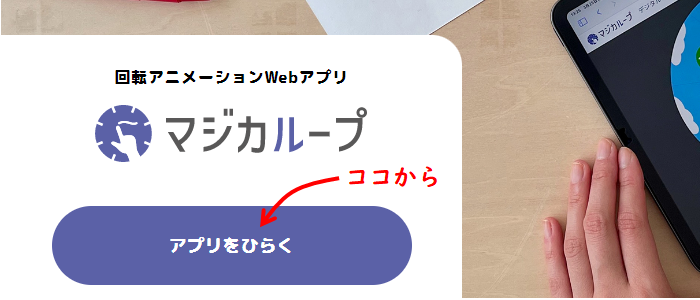
「アプリをひらく」となっていますが、なんらかのアプリケーションをインストールする必要はありません。すべてブラウザから利用することができます。
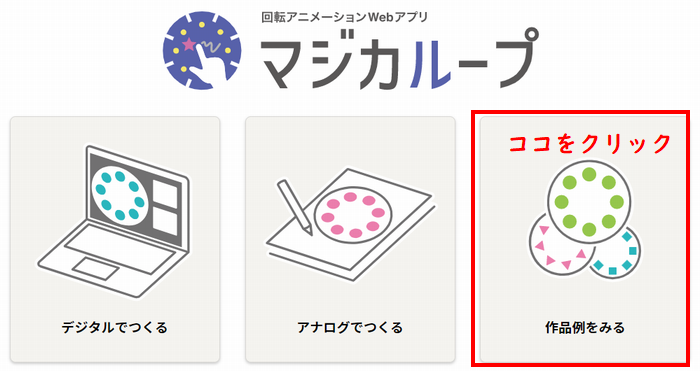
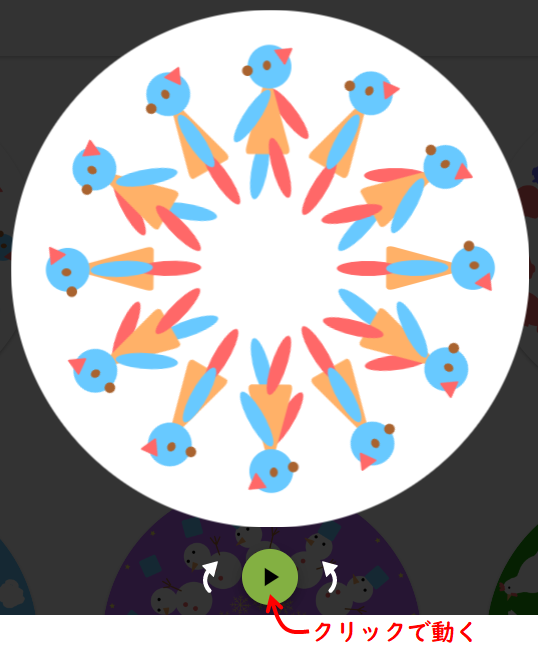
パソコンでのマジカループの使い方
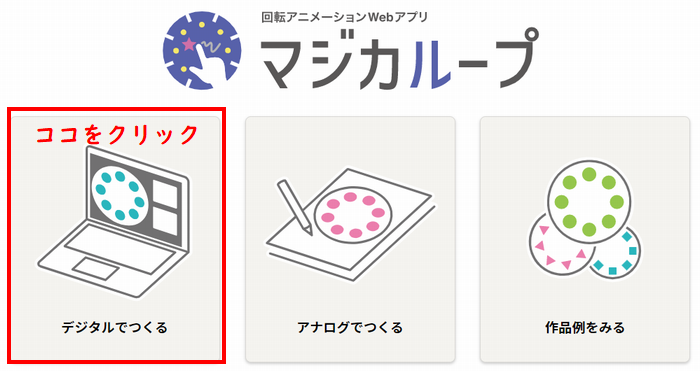
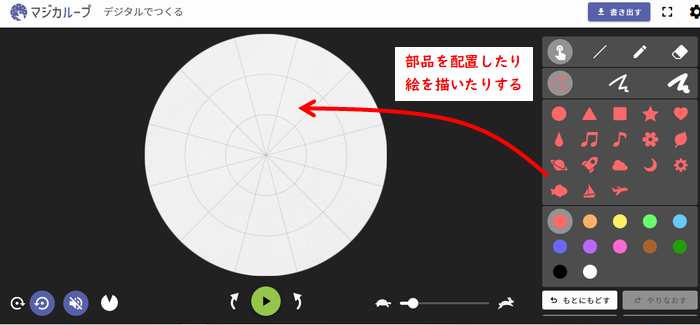
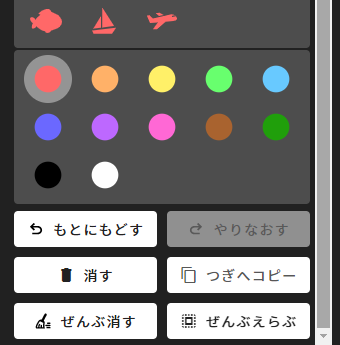
右側に表示される編集ボックスは下の方に「もとにもどす」「消す」「つぎへコピー」などのボタンがあります。初期表示で隠れている場合は、右側のスクロールバーを動かすと表示されます。
右上の「設定」ボタンから変更できる項目があります。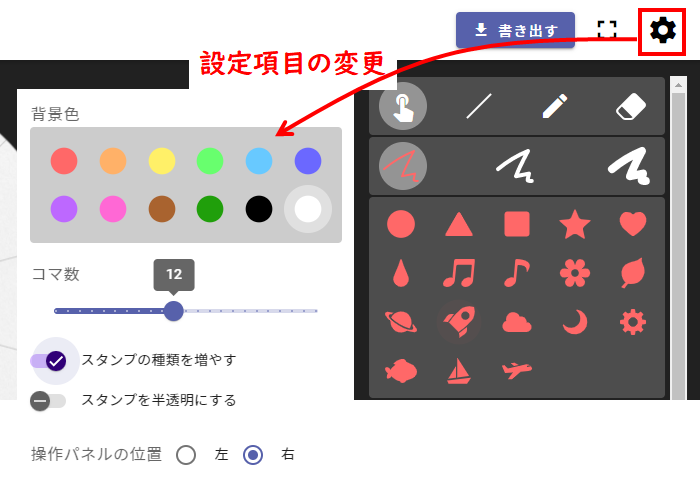
マジカループの作品例を見るときの注意点
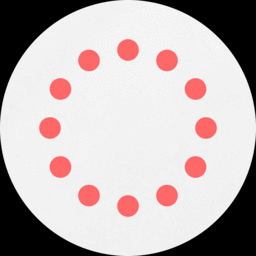
マジカループの公式サイトにある「作品例」は、見て楽しく、オモシロイものが多いのですが、いきなりこれを真似しようとするとむずかしくてつまずいてしまいます。
そこで、円が回っているように見える最もカンタンなサンプルの作り方を紹介します。こうしたもので仕組みがわかってから、複雑なものに発展させていくことがオススメです。
円が回るかんたんなサンプルの作り方
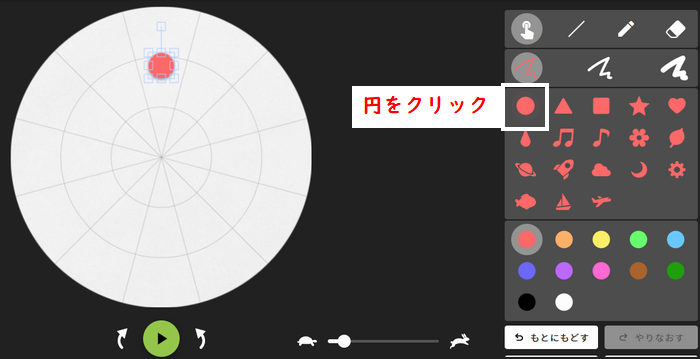
右側に表示される編集ボックスから円をクリック、円盤の中にひとつ配置します。
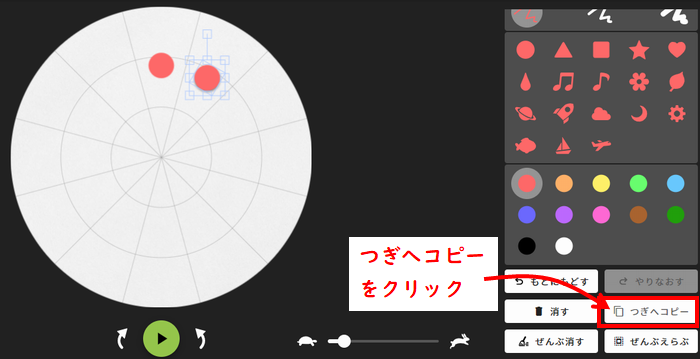
円がコピーされるので、円が一周するまでくり返します。
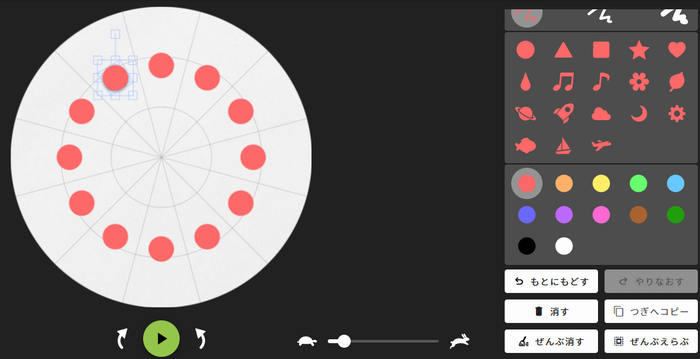
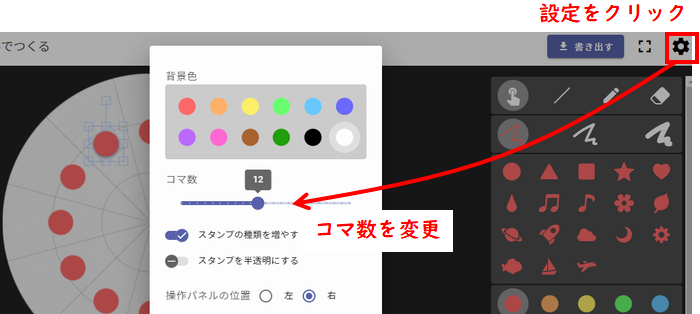
右上に表示されている設定ボタン(歯車マーク)をクリック→いま表示されているコマ数を変えます(表示されているのが12なら16に変更など)。
コマ数の変更は「12を6に変更」など止まって見える組み合わせもあるので注意してください。
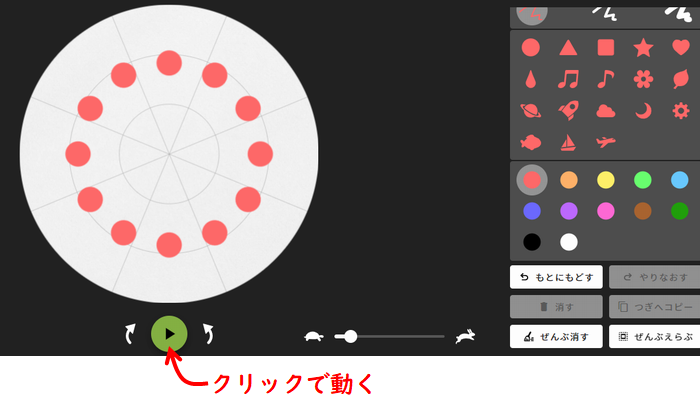
編集画面に戻って、再生ボタンをクリックすると動き始めます。
かんたんなサンプルが出来たら、配置するボタンの色を変えたり、置く場所を少しずらすとどうなるかなどに挑戦してみて下さい。
マジカループは小学生でもすぐに使えるぐらいカンタンなものです。1コマの授業(45分)でも十分に作品作りまで行えるので図工の時間などにオススメです。
マジカループが使えないときは…
マジカループが使えない(動かない)ときは、まずはパソコンを再起動してみます。
再起動には時間がかかりますが、これ一発で直ることも少なくありません。
まずは、再起動。
それでもダメなときは、インターネットにつながっているか確認してみます。
Yahoo!などどこでもいいので、インターネットのページが見られるかをチェック。
見ることができれば、ネットは正常です。